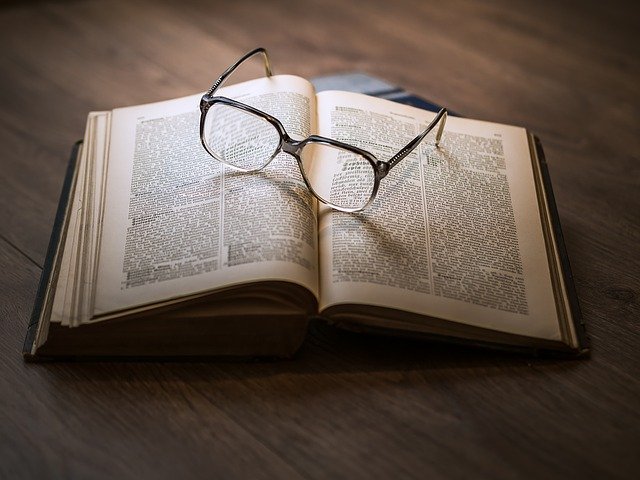Funktionsweise des Screensreaders
Die Funktion „Webseite Vorlesen“ in Eye-Able® Assist unterstützt mehrere Optionen wie die Seite vorgelesen werden kann:
- Zum einen kann über den Play-Taste die komplette Seite ab der ersten Überschrift vorgelesen. Durch die Vor- und Zurück-Tasten (und die Links- Rechts-Tastaturtasten) können Elemente übersprungen werden.
- Genau wie in der Tab-Navigation können Elemente gezielt über Tastaturkürzel, z.B. H für Überschriften, angefahren und vorgelesen werden. Die verfügbaren Kürzel sind in der Anleitung verfügbar (per Tastatur über ALT+F2).
- Zudem kann man über die Funktion Mauszeiger vorlesen Text und Bilder unter dem Mauszeiger vorlesen. Dies hilft insbesondere Menschen, welche nur gezielt einen kleinen Ausschnitt der Seite sich vorlesen möchten.

Die Eye-Able® Vorlesefunktion und die Tab-Navigation erkennt folgende Elemente der Seite:
- Überschriften
- Bilder
- Tabellen
- Listen und Listeneinträge
- Eingabefelder
- Schalter
- Formulare
- Auswahllisten
- Embedded Elemente (iFrame, Audio, Video,…)
- Links
- Nicht verlinkter Text
Die verfügbaren Elemente und deren Tastaturabkürzungen orientieren sich an dem frei verfügbaren Screenreader NVDA, welcher weit verbreitet ist.
Optimierung der Webseite Vorlesen Funktion
Zur Optimierung der automatischen Vorlesefunktion für die gesamte Seite können verschiedene Regeln verwendet werden. Es ist möglich das erste vorgelesene Element zu setzten (CSS-Klasse „eyeAble_SrStart“). Standardmäßig wird die h1-Überschrift als erstes Element gewählt. Außerdem ist es möglich die Vorlesefunktion nur in ausgewählten Blöcken der Seite auszuführen (CSS-Klasse „eyeAble_SrText“) und Elemente von der automatischen Vorlesung auszunehmen (CSS-Klasse „eyeAble_SrSkip“). Mit diesen Funktionen kann der automatische Lesefluss gelenkt werden und individuell an Unterseiten angepasst werden. Es besteht auch die Möglichkeit die dafür relevanten CSS-Klassen an bestehende Systeme auf Ihrer Webseite anzupassen (mehr dazu hier).
Bei Interesse oder Fragen melden Sie sich gerne bei unserem Support unter support@eye-able.com